cad练习图及绘制方法你需知!发布时间:2021年03月05日 16:16
我们今天这节课来教给大家cad练习图,今天以画五角星来为大家举例说明。为了更好的让大家理解记忆,我整理了一篇关于五角星的绘制方法,步骤过程很简单,方法也十分简单,有需要的同学赶紧来收藏一下吧!
步骤如下:
1、首先,我们打开CAD软件;然后,在选择右上角的正方形图案的【视图】。(如图所示)
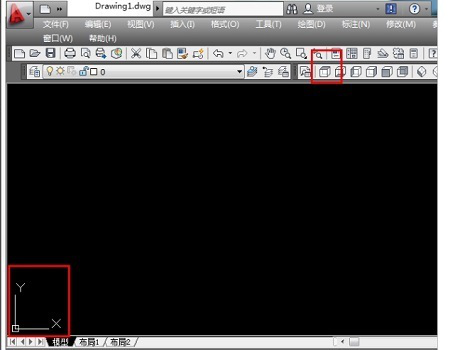
2、然后,我们在命令栏中输入【pol】的命令;接着,我们点击【空格键】,并输入边数【5】。(如图所示)
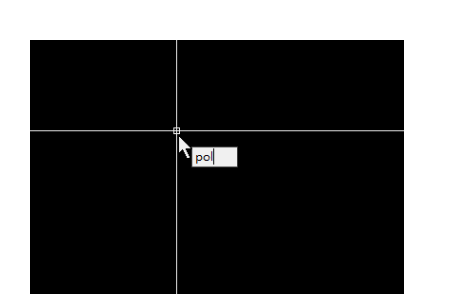
3、接着,我们再点击鼠标【左键】,点击【空格键】;然后拖动鼠标即可画出一个正五边形。
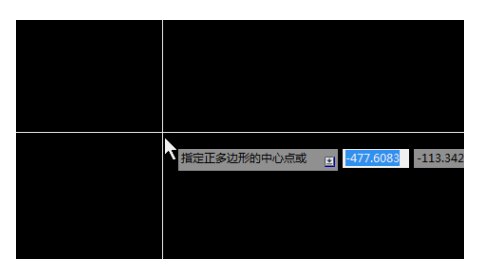
4、然后,我们点击五边形任意一边,按下【空格键】;接着,我们再次点击五边形的一个角,直到每个角点完,然后再按下【空格键】。
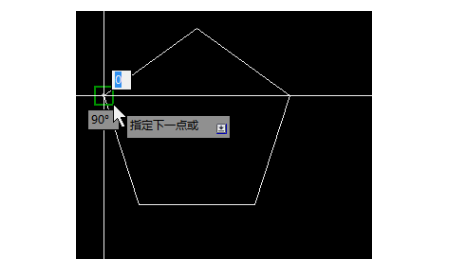
5、接着,我们选择五边形。(如图所示)
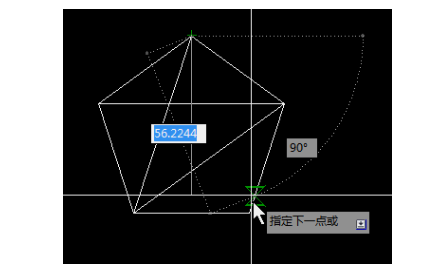
6、下一步,我们再点击键盘上的字母【E】,然后按下【空格】即可。
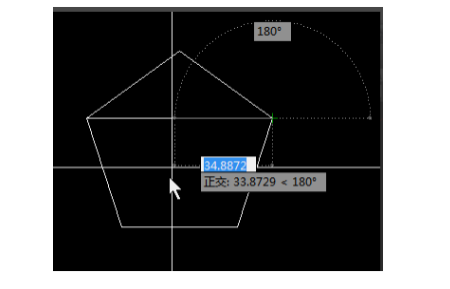
7、最后,我们开始修剪五角星内部多余的线,然后按下【空格键】,再点击鼠标【右键】。
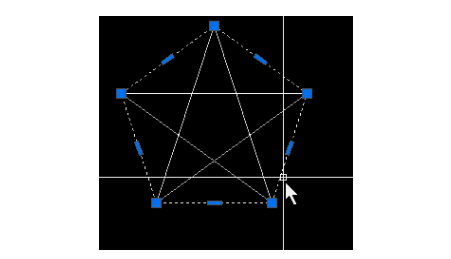
8、接下里,我们再按住鼠标【左键】,选中五角星内部的线,再松开鼠标【左键】即可。操作完成!
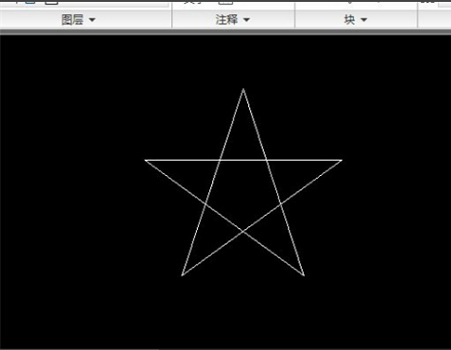
这样一来,我们一个简单的cad五角星练习图就已经完成了!是不是很简单?好了,我们今天的分享到这里就结束了,我们下期再见吧!
本篇文章使用以下硬件型号:联想小新Air15;系统版本:win10;软件版本:AutoCAD2016。
点击观看视频教程

CAD-实例练习-断面图的画法
立即学习新手入门27158人已学视频时长:37:22
特别声明:以上文章内容仅代表作者wanrong本人观点,不代表虎课网观点或立场。如有关于作品内容、版权或其它问题请与虎课网联系。
相关教程
相关知识
500+精品图书
20G学习素材
10000+实用笔刷
持续更新设计模板
























